You are here
更改搭载Apple m1 芯片的Mac电脑的安全策略的步骤 有大用来
星期三, 2024-06-05 13:32 — adminshiping1
此处说明以macOS恢复启动电脑后的步骤。
因此,在执行此步骤期间,将无法在Mac上使用Web浏览器。建议您在智能手机或类似设备上显示该步骤,并在操作时参考。
可以通过读取下面的二维码在智能手机上打开此页面。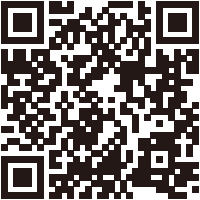
更改安全策略的步骤
在苹果菜单上,选择[关机]关闭Mac。
关闭系统后,等待10秒钟,然后按住Mac上的电源按钮。
单击[选项],然后单击[继续]。

单击[实用工具],然后选择[启动安全性实用工具]。
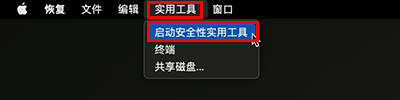
从显示的启动盘中选择要使用的选项,然后单击[安全策略]。
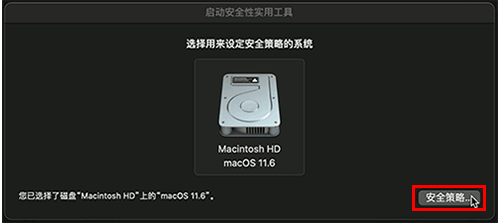
选择“降低安全性”后,选择“允许用户管理来自被认可开发者的内核扩展”并单击[好]。
(建议在进行更改前记下设置,以便在使用完应用程序后可以恢复之前的安全策略。)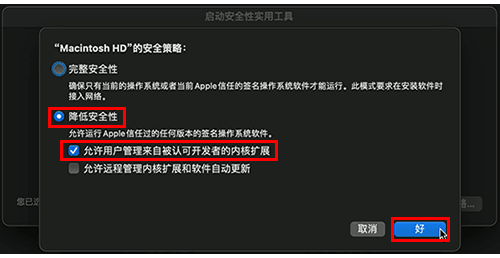
输入管理员名称和密码,然后单击[好]。
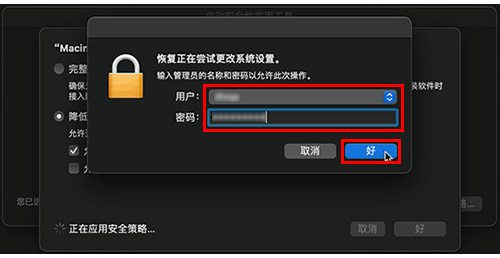
安全策略设定完成后,将显示以下窗口。

在苹果菜单上,选择[重新启动]以重新启动Mac。
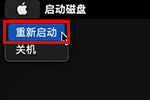
重新启动后,返回原始页面继续操作。
将安全策略恢复为“完整安全性”的步骤
在苹果菜单上,选择[关机]关闭Mac。
关闭系统后,等待10秒钟,然后按住Mac上的电源按钮。
单击[选项],然后单击[继续]。

单击[实用工具],然后选择[启动安全性实用工具]。
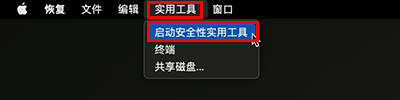
从显示的启动盘中选择要使用的选项,然后单击[安全策略]。
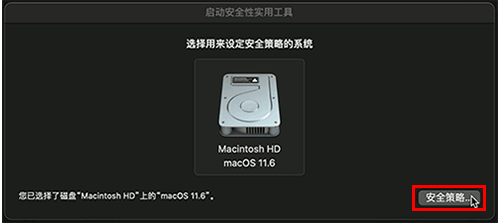
选择“完整安全性”后,单击[好]。
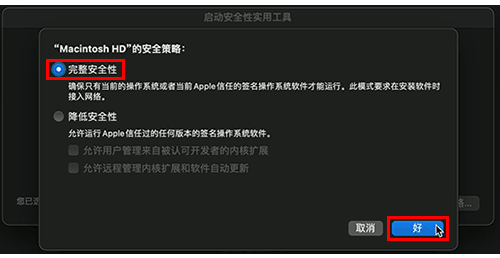
输入管理员名称和密码,然后单击[好]。
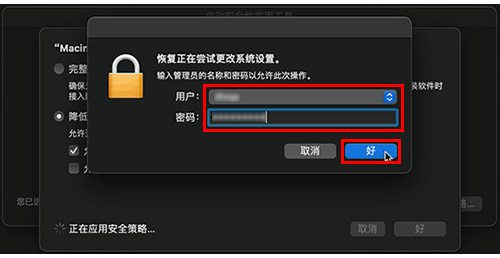
安全策略设定完成后,将显示以下窗口。

在苹果菜单上,选择[重新启动]以重新启动Mac。
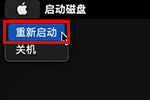
来自 https://support.d-imaging.sony.co.jp/mac/security/11/zh-hans/index.html
普通分类:
